python打包工具distutils、setuptools的使用
python中安装包的方式有很多种:
- 源码包:python setup.py install
- 在线安装:pip install 包名(linux) / easy_install 包名(window)
python包在开发中十分常见,一般的使用套路是所有的功能做一个python模块包,打包模块,然后发布,安装使用。打包和安装包就是最常见的工作。学习中遇到distutils和setuptools两种打包的工具,学习之后做笔记记录。
distutils
distutils 是 python 标准库的一部分,这个库的目的是为开发者提供一种方便的打包方式, 同时为使用者提供方便的安装方式。当我们开发了自己的模块之后,使用distutils的setup.py打包。
一、完成功能python

hello.py
|
1
2
|
def hello_fun(): print "i say hello to you" |
二、建立setup.py文件
setup.py
|
1
2
3
4
5
6
7
8
9
|
from distutils.core import setupsetup( name="hello_module", version="1.0", author="ljk", author_email="wilber@sh.com", py_modules=['hello'],) |
三、执行打包命令
|
1
|
python setup sdist |

再次查看当前目录下自动生成了一个文件夹dist,文件夹中有一个压缩包即为我们的目标文件。另外有一个记录文件MANIFEST。
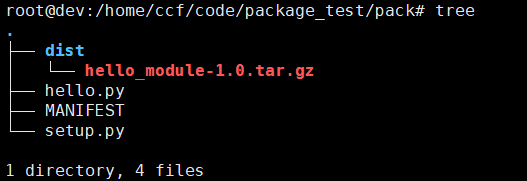
四、安装模块
hello_module-1.0.tar.gz 是生成的python模块。切换到的我的python虚拟环境中,安装该模块。


使用python setup.py install 安装该模块。从路径可以看出,该模块安装到标准库的制定路径下。
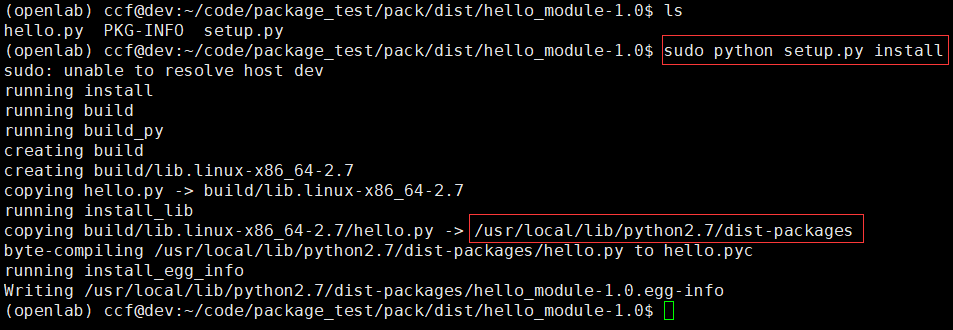
五、使用模块
安装好模块之后,在python的交互环境中导入模块。模块就是hello.py文件,引用hello.py文件中的hello_fun()函数。
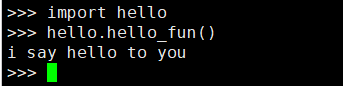
setuptools
setuptools是distutils的增强版。setuptools有一个entry_points功能很方便,类似linux启动某个服务,如在linux命令行里firefox能启动火狐浏览器。
首先检验没有安装之前,命令path没有作用。
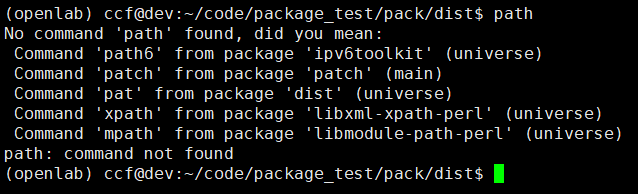
一、创建功能包
创建一个文件夹demo,在文件夹里创建get_path.py和__init__.py两个文件。get_path.py是功能函数,__init__.py是包的标识文件。
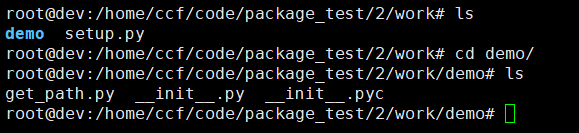
get_path.py
|
1
2
3
4
5
|
import osdef fun(): print "i am in the path:" print os.getcwd() |
二、配置setup.py文件
创建setup.py文件,填写必要的打包信息。
setup.py
|
1
2
3
4
5
6
7
8
9
10
11
12
13
14
15
16
17
18
19
20
21
22
23
|
#-*- encoding: UTF-8 -*-from setuptools import setupsetup( name = "demo", # 包名 version = "0.1", # 版本信息 packages = ['demo'], # 要打包的项目文件夹 include_package_data=True, # 自动打包文件夹内所有数据 zip_safe=True, # 设定项目包为安全,不用每次都检测其安全性 install_requires = [ # 安装依赖的其他包(测试数据) 'docutils>=0.3', 'requests', ], # 设置程序的入口为path # 安装后,命令行执行path相当于调用get_path.py中的fun方法 entry_points={ 'console_scripts':[ 'path = demo.get_path:fun' ] },)<br><br> |
在配置中将该模块需要的依赖全部都写好,安装时指定地址去下载。这种方式简化了使用时的安装过程,但是还不够好。最好的方式是pip的自动下载。
三、打包
|
1
|
python setup.py sdist |

打包之后多出两个文件夹,分别是demo.egg-info和dist。demo.egg-info是必要的安装信息,而dist中的压缩包就是安装包。
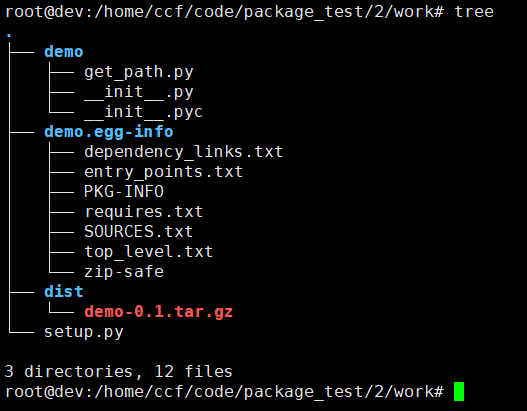
查看dist/demo-0.1.tar.gz解压之后的文件。

四、安装包
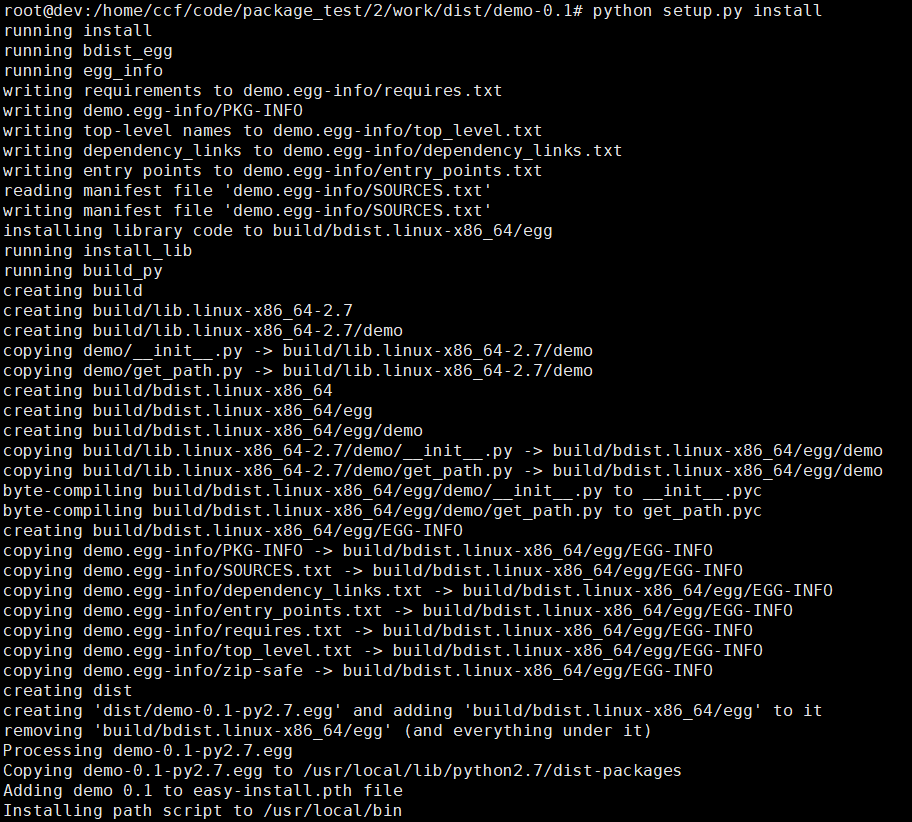
五、使用包
安装之后在命令行中直接输入path,回车能够看到调用了get_path.py中的函数fun(),输出字符串。

同时也可以导入使用。
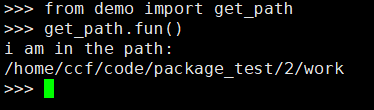
setuptools的进阶使用
上面使用setuptools时只是简单的用一个配置文件setup.py就完成了打包信息填写。在真实的开发环境中,往往是多个文件配合。以openstack的打包为例。openstack中引入了Pbr的管理工具。
pbr是setuptools的辅助工具,最初为openstack开发,基于d2to1。Pbr会读取和过滤setup.cfg中的内容,然后将解析后的数据提供给setup.py作为参数。 setup.cfg提供setup.py的默认参数,同时易于修改。Setup.py先解析setup.cfg文件,然后执行相关命令。包括以下功能: 1、从git中获取Version,AUTHORS和ChangeLog信息 2、SphinxAutodoc。pbr会扫描project,找到所有模块,生成stubfiles 3、Requirements。读取requirements.txt文件,生成setup函数需要依赖包 4、long_description。从README.rst、README.txt或者READMEfile中生成long_description参数
Pbr的文件很简单,如下。配置之后会自动寻找目录下的setup.cfg文件,解析文件参数给setup.py使用。
setup.py
|
1
2
3
4
5
6
7
8
|
from setuptools import setupsetuptools.setup(setup_requires=['pbr'],pbr=True) |
setup.cfg
|
1
2
3
4
5
6
7
8
9
10
11
12
13
14
15
16
17
18
19
20
21
22
23
24
25
26
27
28
29
30
31
32
33
34
35
36
37
38
39
40
41
42
43
44
45
46
47
48
49
50
51
52
53
54
55
56
57
58
59
60
61
62
63
64
65
66
67
68
69
|
[metadata]name= keystoneversion= 2015.2summary= OpenStack Identitydescription-file=README.rstauthor= OpenStackauthor-email= openstack-dev@lists.openstack.orghome-page= http://www.openstack.org/classifier=Environment:: OpenStackIntendedAudience :: Information TechnologyIntendedAudience :: System AdministratorsLicense:: OSI Approved :: Apache Software LicenseOperatingSystem :: POSIX :: LinuxProgrammingLanguage :: PythonProgrammingLanguage :: Python :: 2ProgrammingLanguage :: Python :: 2.7[files]packages=keystone[global]setup-hooks=pbr.hooks.setup_hook[egg_info]tag_build=tag_date= 0tag_svn_revision= 0[build_sphinx]all_files= 1build-dir= doc/buildsource-dir= doc/source[compile_catalog]directory= keystone/localedomain= keystone |
作者:赵盼盼
出处:https://www.cnblogs.com/zhaopanpan/
本文版权归作者和博客园共有,欢迎转载,但未经作者同意必须保留此段声明,且在文章页面明显位置给出原文连接,否则保留追究法律责任的权利。
⇩ 关注或点个喜欢就行 ^_^
关注我







